Tabla de contenido
Este tutorial contiene instrucciones para solucionar el error de arranque de Windows 0xc0000428, con la descripción: "Windows no puede verificar la firma digital de este archivo: "\Windows\system32\winload.efi", o "Windows no puede verificar la firma digital de este archivo: "\Windows\system32\winload.exe".

Cómo solucionar: Windows no puede verificar la firma digital del archivo: winload.efi O winload.exe (0xc0000428)*.
Nota: Las siguientes instrucciones se aplican a todas las versiones de Windows.
Requisitos: Para arreglar el error de arranque de Windows "0xc0000428: Windows no puede verificar la firma digital de este archivo: winload.efi" necesita iniciar su PC desde un medio USB o DVD de instalación de Windows. Si no tiene un medio de instalación de Windows, entonces (desde otra PC en funcionamiento) puede crear uno usando la herramienta de creación de medios
- Cómo crear un medio de arranque USB de Windows 10. Cómo crear un medio de arranque DVD de Windows 10.
1. Arranque su ordenador desde el medio de instalación de Windows (USB o DVD).
2. En la pantalla de configuración de Windows, pulse SHIFT + F10 para acceder a la línea de comandos, o seleccione Siguiente –> Repare su ordenador -> Solucionar problemas -> Opciones avanzadas -> Indicación de comandos .

3. En la línea de comandos, escriba el siguiente comando y pulse Intro:
- bcdedit
4. Ahora fíjate en el valor del identificador en el " \N - Windows sistema32\N - carga de la batería.efi "
Por ejemplo, como puedes ver en la captura de pantalla de abajo, el valor del identificador es "{default}"
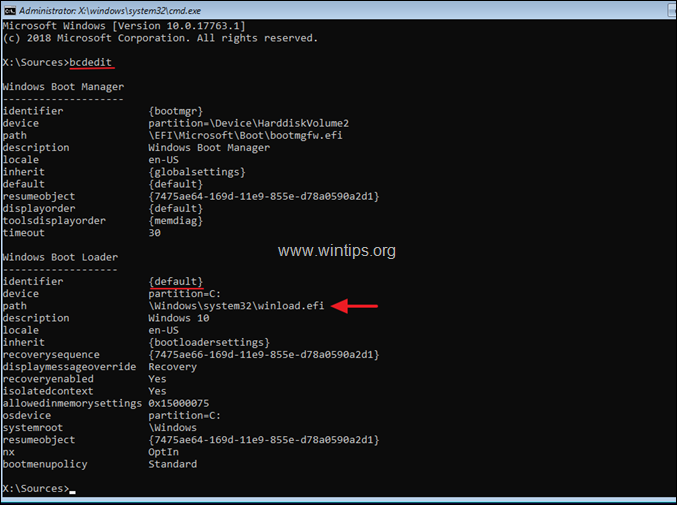
5. Ahora dé el siguiente comando y pulse Introduzca: *
- bcdedit -set {valor del identificador} nointegritychecks 1
* Nota: Sustituya el "valor del identificador" según su caso. Por ejemplo, en este ejemplo el comando será:
- bcdedit -set {por defecto} nointegritychecks 1

6. Eliminar el medio de instalación de Windows.
7. Cerrar todas las ventanas y reiniciar su PC.
Si esta guía te ha servido de ayuda, déjame un comentario sobre tu experiencia. Por favor, dale a "me gusta" y comparte esta guía para ayudar a otros.

andy dawis
El blog de un administrador de sistemas sobre Windows





